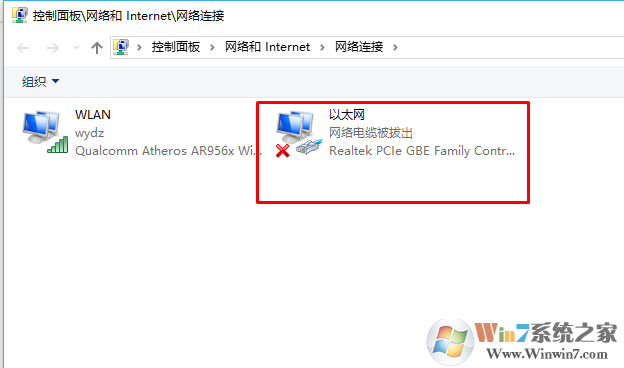
win10以太网适配器不见解决方法:
1、在开始菜单上右键,打开“设备管理器”。如图:
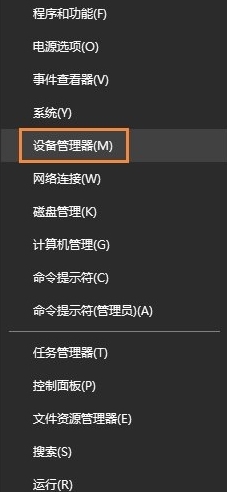
win10以太网图标不见了的解决方法图一
2、在设备管理窗口的最上方点击“操作”打开“添加过时硬件”选项。如图:
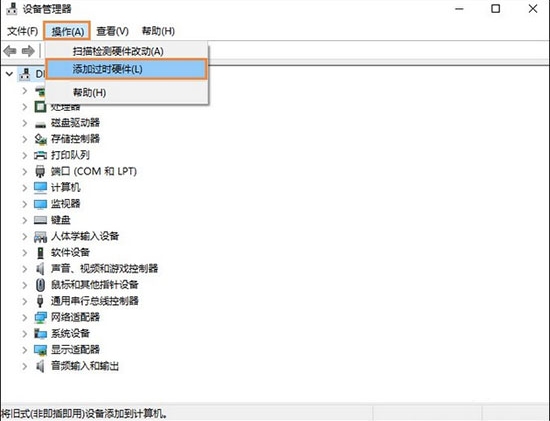
win10以太网图标不见了的解决方法图二
3、弹出窗口,选择下一步。如图:
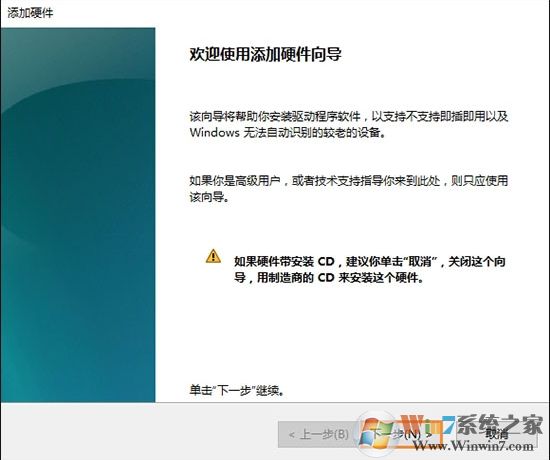
win10以太网图标不见了的解决方法图三
4、选择第二个选项“安装我手动从列表选择的硬件(高级)(M)”,点击下一步。如图:
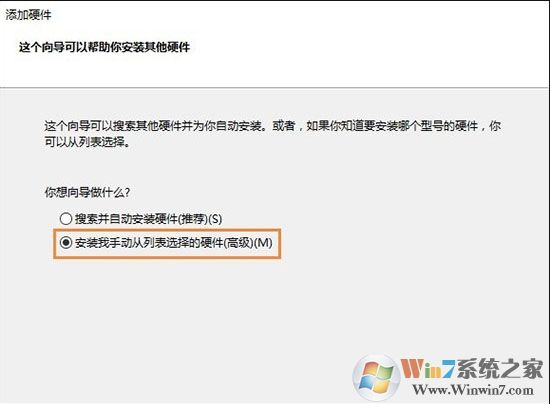
win10以太网图标不见了的解决方法图四
5、下滑找到“网络适配器”,点击下一步。如图:
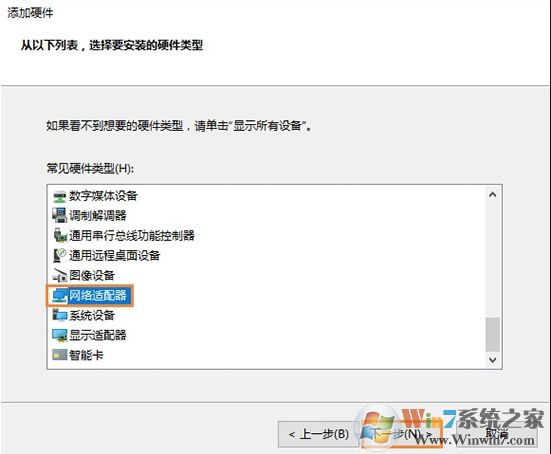
win10以太网图标不见了的解决方法图五
6、可能需要稍等一两秒,然后在左侧选择“Microsoft”,右侧选择“Microsoft KM-TEST Loopback Adaptor(中文名为:环回适配器)”,点击下一步。如图:
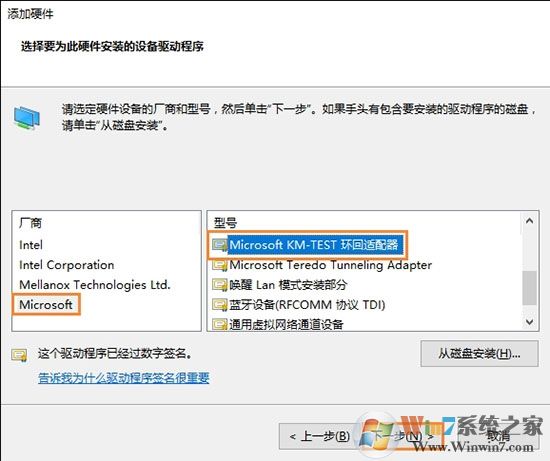
win10以太网图标不见了的解决方法图六
7、之后完成,关闭窗口,在网络链接里面刷新就可以看见“以太网”(也就是之前版本的“本地连接”)了。如图:
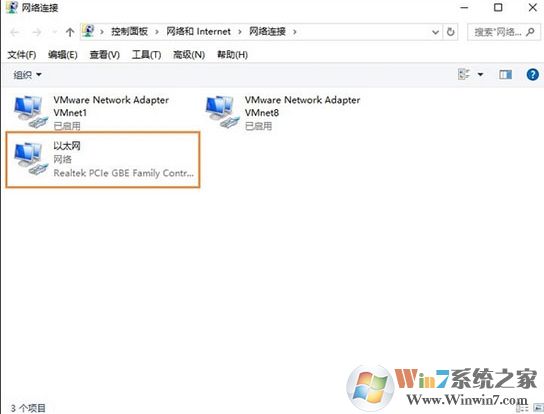
win10以太网图标不见了的解决方法图七
总结:以上就是win10以太网图标不见了的解决方法了,希望对大家有帮助。